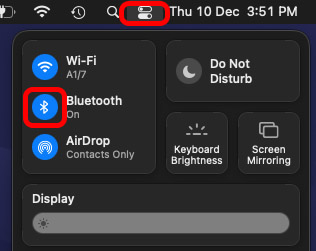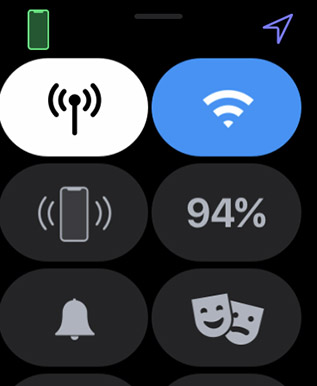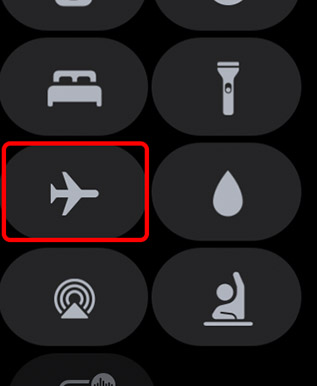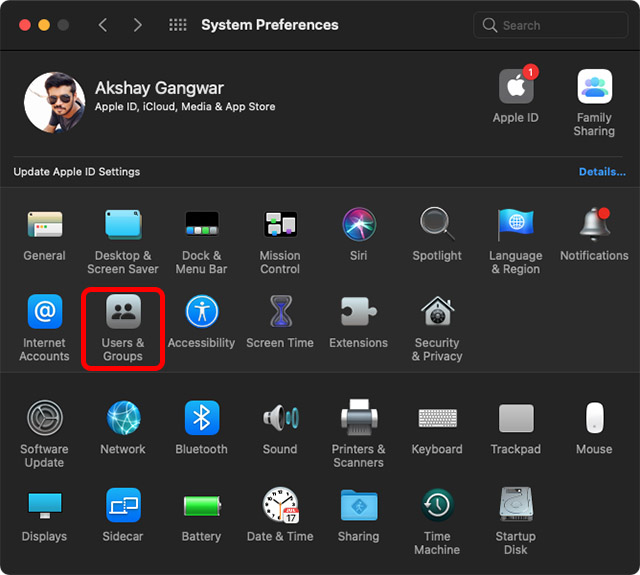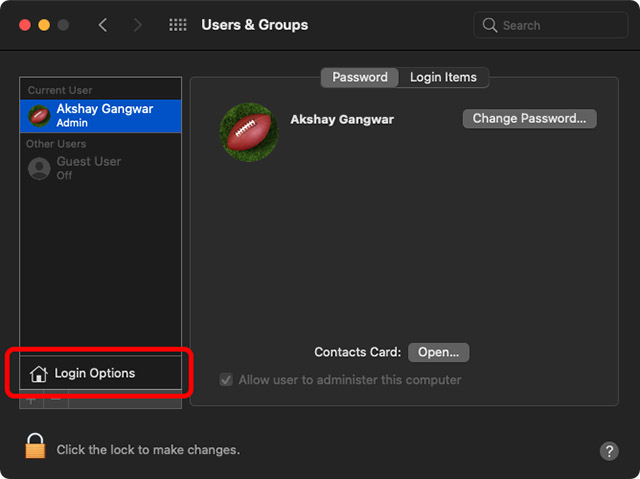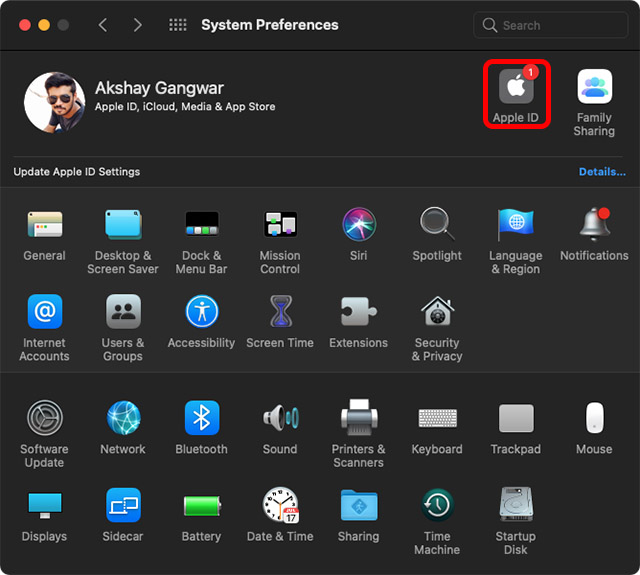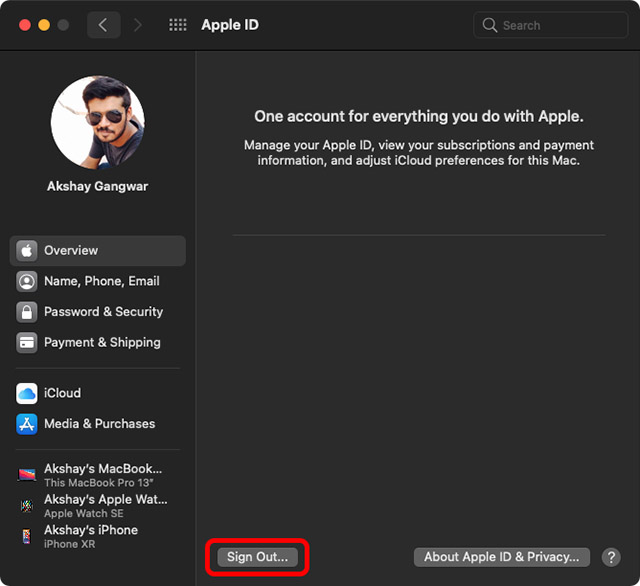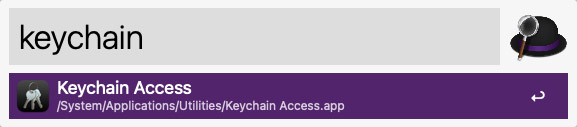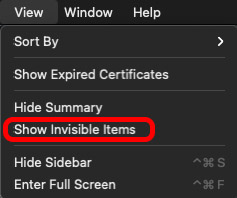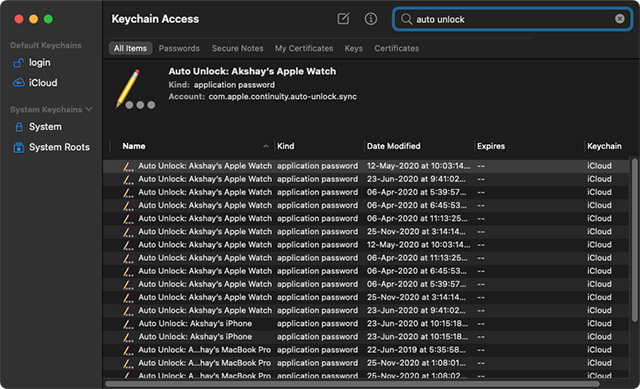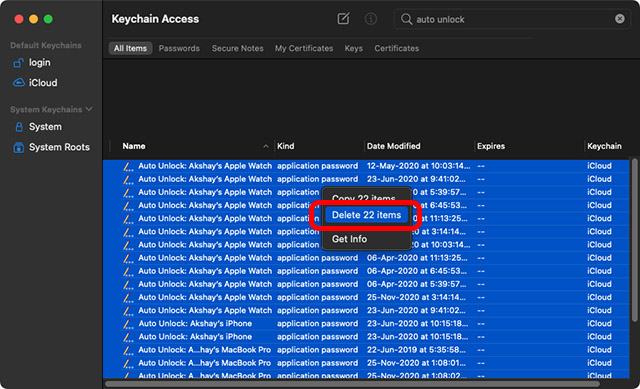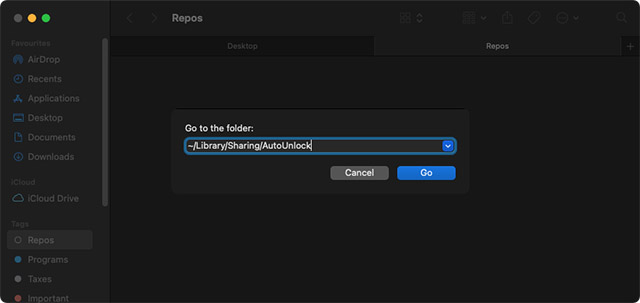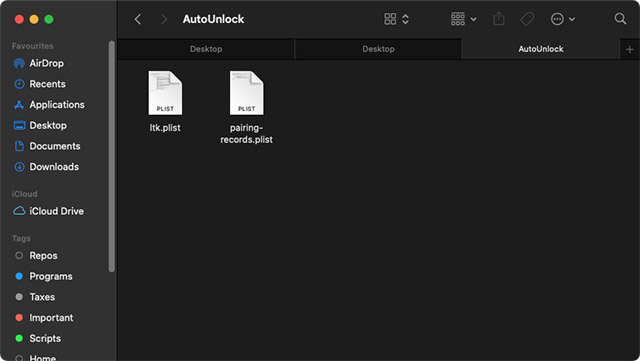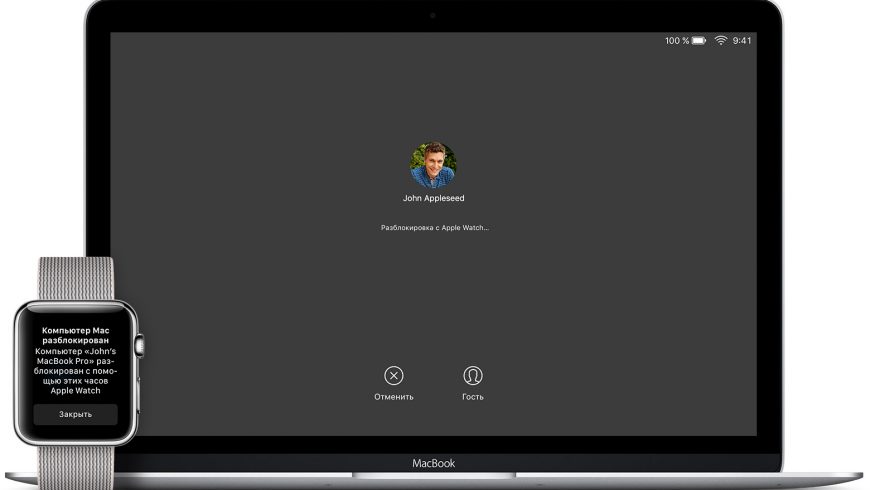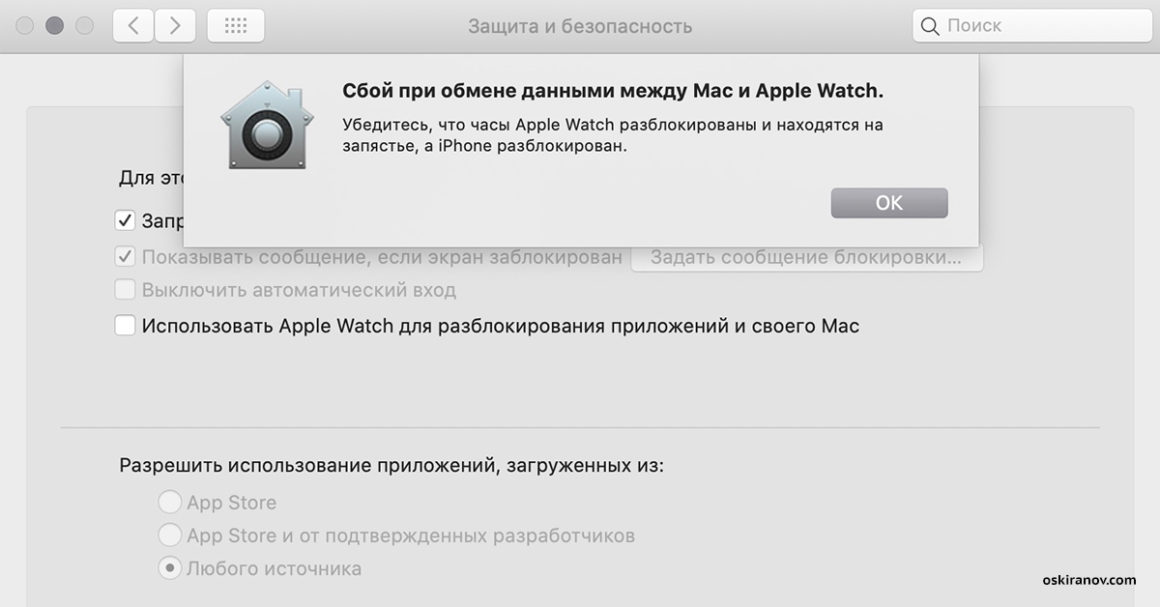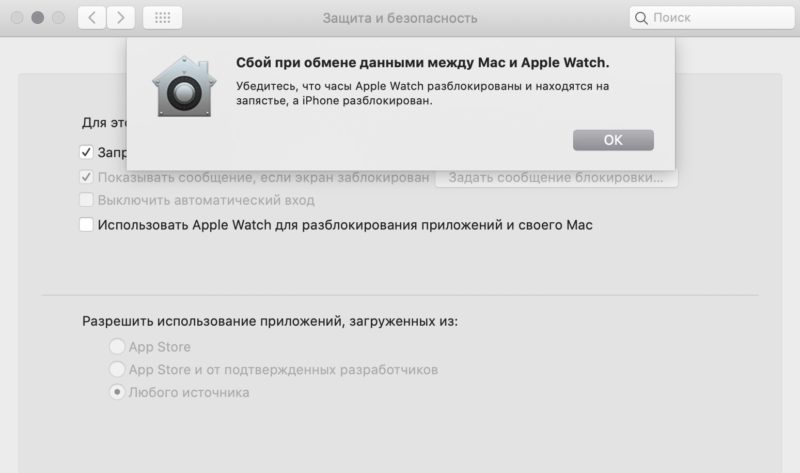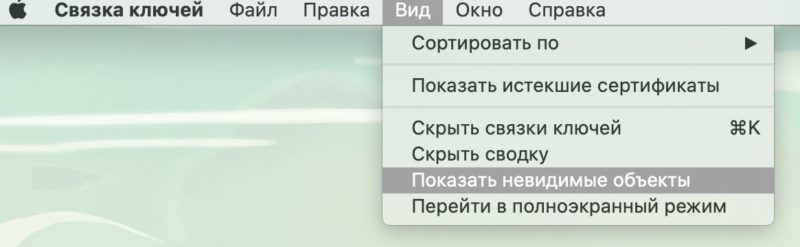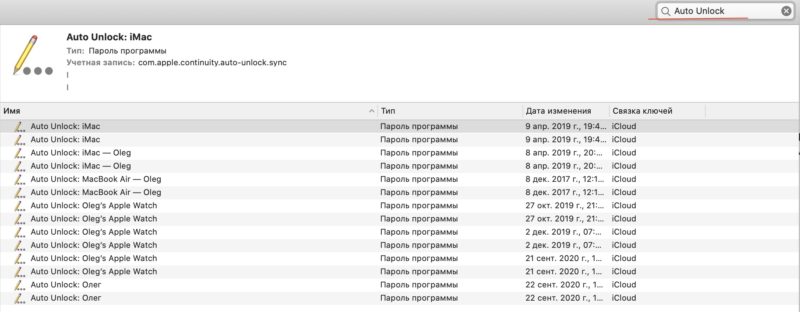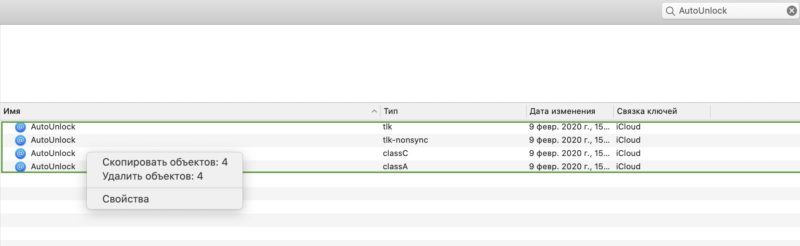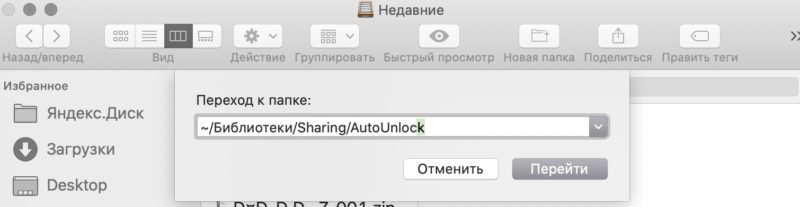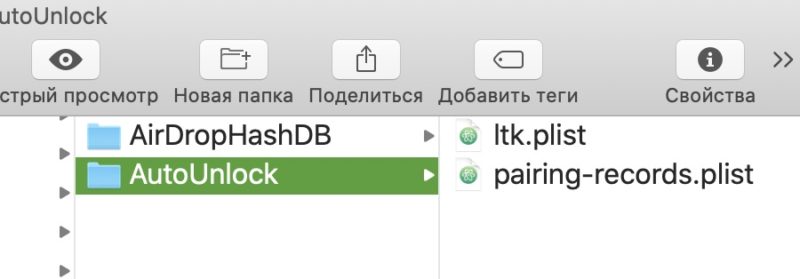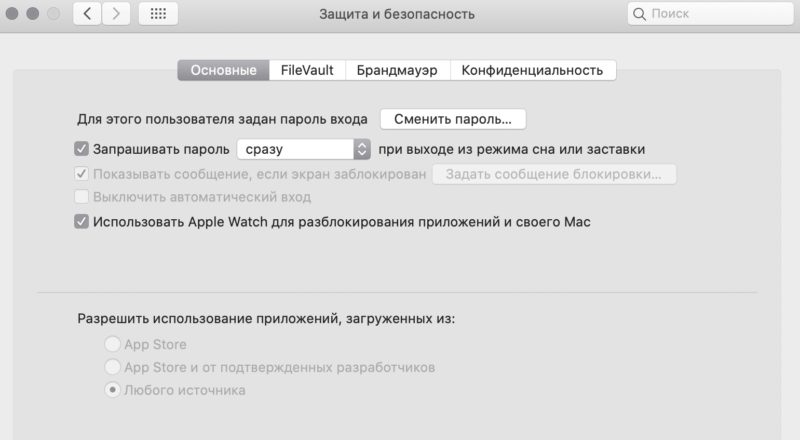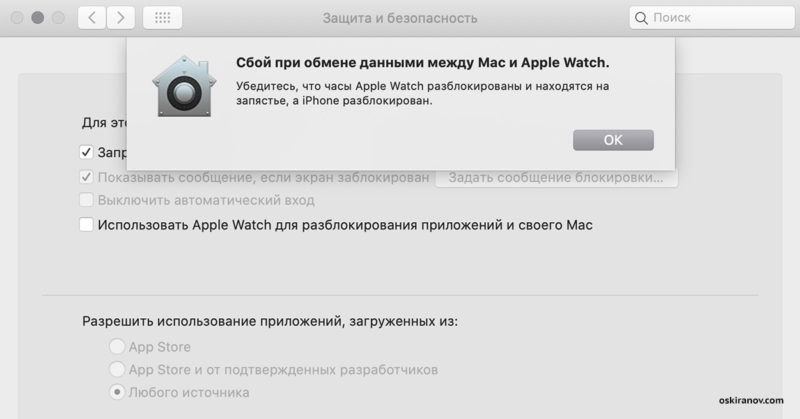Не работает разблокировка mac с помощью apple watch
Обновлено: 04.07.2024
Эта функция доступна на всех часах Apple Watch, но ограничена компьютерами Mac, выпущенными в 2013 году или позже.
Если вы не можете разблокировать Mac с помощью Apple Watch, не волнуйтесь! Есть исправления, чтобы заставить его работать правильно.
- Отключить автоматический вход на Mac
- Пароль загрузки требуется для Apple Watch и Mac
- Правильно ли сопряжены ваши Apple Watch?
- Проверьте свои связи
- Сброс подключений на Mac и Apple Watch
- Отключить / включить Разрешить Apple Watch разблокировать на вашем Mac
- Отключить общий доступ в Интернет на Mac
- Обновите ОС на Mac и Apple Watch
- Перезагрузите свои устройства
- Отключение и повторное сопряжение ваших Apple Watch
Убедившись, что все вышеперечисленные требования выполнены, переходите к доступным исправлениям, изложенным в статье.
1. Отключите автоматический вход на Mac
Если вы включили автоматический вход на Mac, вам необходимо отключить его. Для этого откройте «Системные настройки» из док-станции (или воспользуйтесь поиском в Spotlight, нажав command + пробел). Затем перейдите к пользователям и группам.

Щелкните значок замка в левом нижнем углу, чтобы внести изменения и ввести пароль администратора.
Затем щелкните Параметры входа.

В правой части окна выберите «Выкл.» В раскрывающемся меню рядом с «Автоматический вход».

Теперь проверьте, можно ли разблокировать Mac с помощью Apple Watch. Если вы все еще не можете, попробуйте другие исправления, указанные ниже.
2. Требуется пароль для загрузки для Apple Watch и Mac.
При перезапуске Mac или Apple Watch вам необходимо ввести пароль, прежде чем использовать функцию автоматической разблокировки. Это идентично Touch ID на iPhone, для которого требуется ввести пароль после перезагрузки iPhone.
Это функция безопасности, а не ошибка. Если вы перезапустили свои Apple Watch, Mac или и то, и другое, вам потребуется ввести пароль / код доступа в первый раз.
3. Правильно ли сопряжены ваши Apple Watch?
Хотя беспрепятственно управлять устройствами в экосистеме Apple довольно просто, вам нужно позаботиться о нескольких вещах, чтобы все работало бесперебойно.
Проверьте, правильно ли вы соединили Apple Watch с iPhone. Без правильного сопряжения функция автоматической разблокировки не будет работать.
Проблема все еще не решена? Попробуйте одно из других исправлений из этого списка.
4. Проверьте свои связи.
Функция автоматической разблокировки требует, чтобы были включены как Wi-Fi, так и Bluetooth. Убедитесь, что вы случайно не отключили их на Apple Watch и Mac.


Попробуйте разблокировать Mac с помощью Apple Watch. Если это не сработало, переходите к следующему возможному исправлению.
5. Сбросьте подключения на Mac и Apple Watch.
Иногда у больших проблем есть крошечные решения. Попробуйте сбросить настройки Bluetooth и Wi-Fi на Apple Watch и Mac.

- Щелкните Bluetooth (в Системных настройках → Bluetooth) → Выключить Bluetooth.

Подождите 15–30 секунд, затем снова включите их и проверьте, можно ли разблокировать Mac с помощью Apple Watch. Если нет, продолжайте читать.
6. Отключите / включите Разрешить Apple Watch разблокировать на вашем Mac.
На вашем Mac откройте Системные настройки → Безопасность и конфиденциальность. По умолчанию вы будете на вкладке «Общие». Если это не так, нажмите «Общие» и снимите флажок «Разрешить Apple Watch разблокировать Mac». Подождите несколько секунд, а затем снова включите его.

7. Отключите общий доступ к Интернету на Mac.
Автоматическая разблокировка не работает, если на вашем Mac включен общий доступ в Интернет. Если он включен, убедитесь, что вы отключили его, перейдя в Системные настройки → Общий доступ, а затем сняв флажок рядом с Общий Интернет на левой боковой панели окна.

8. Обновите ОС на Mac и Apple Watch.
Проверьте, доступно ли обновление для watchOS или macOS для загрузки. Если это так, обновите его прямо сейчас, а затем посмотрите, работает ли что-то, как задумано.
После обновления программного обеспечения вы, скорее всего, решите проблему.
9. Перезагрузите свои устройства.
Перезагрузка, как правило, не требуется для устройств Apple, но всегда лучше попробовать, когда кажется, что больше ничего не помогает.
Перезагрузите Mac и Apple Watch, а затем разблокируйте их в первый раз с помощью пароля и пароля соответственно.
Еще раз проверьте, можете ли вы открыть свой Mac с помощью Apple Watch. Если не можете, читайте дальше.
10. Разорвите пару и заново создайте пару с Apple Watch.
Это может показаться утомительным, но с его помощью можно решить самые важные проблемы с Apple Watch. На вашем iPhone запустите приложение Watch → Мои часы, а затем нажмите [Name]Apple Watch.

Затем нажмите кнопку «Информация» справа, а затем нажмите «Разорвать пару с Apple Watch». После разрыва сопряжения снова соедините Apple Watch с iPhone и проверьте, работает ли сейчас автоматическая разблокировка.
На этом пока все!
iGeeksBlog имеет партнерские и спонсируемые партнерства. Мы можем получать комиссию за покупки, сделанные по нашим ссылкам. Однако это не влияет на рекомендации наших авторов.
Исправьте Apple Watch, не разблокирующие Mac с macOS Big Sur
Многие пользователи сталкиваются с этими проблемами, и, к сожалению, Apple официально не признала ошибку. Это означает, что у нас нет универсального решения, которое мы могли бы порекомендовать здесь. Однако у нас есть много вещей, которые вы можете попробовать. У меня они сработали, поэтому я уверен, что они решат проблему и с вашими Apple Watch.
Я добавляю ссылки на каждый из приведенных ниже методов, чтобы вы могли быстро перейти к тому, который хотите попробовать. Тем не менее, я собираюсь упомянуть эти методы в порядке возрастания сложности, поэтому вы можете начать с самого начала.
1. Проверьте наличие обновлений программного обеспечения.
- Перейдите в Системные настройки и нажмите Обновление программного обеспечения.
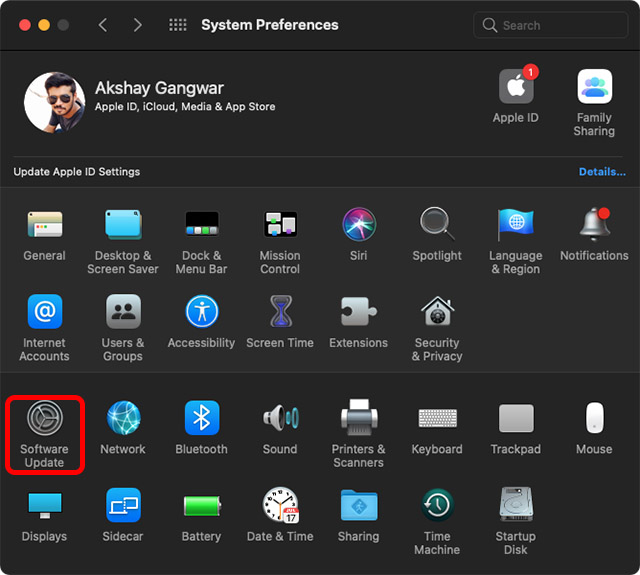
- Он автоматически проверит наличие обновлений и сообщит вам, доступны ли какие-либо обновления. Пока вы здесь, также включите «Автоматически обновлять мой Mac», если вы еще этого не сделали.
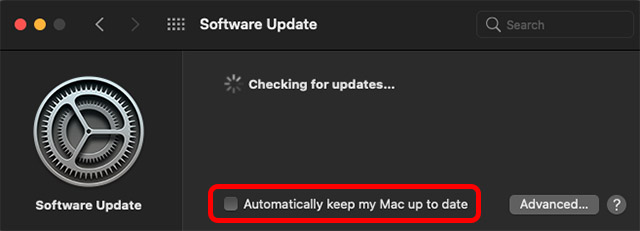
На ваших Apple Watch
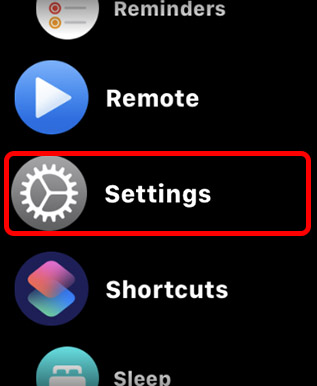
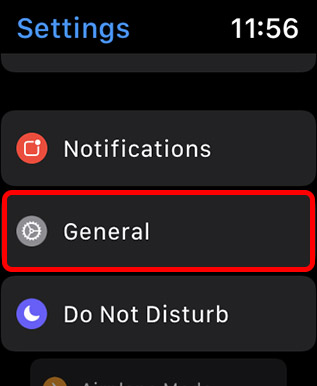
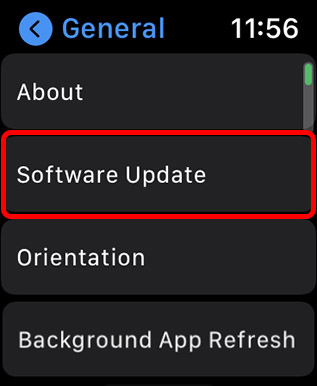
- Установите доступные обновления, если таковые имеются.
Вы также можете использовать свой iPhone для проверки обновлений watchOS.
- Откройте приложение Watch на своем iPhone и нажмите «Общие».
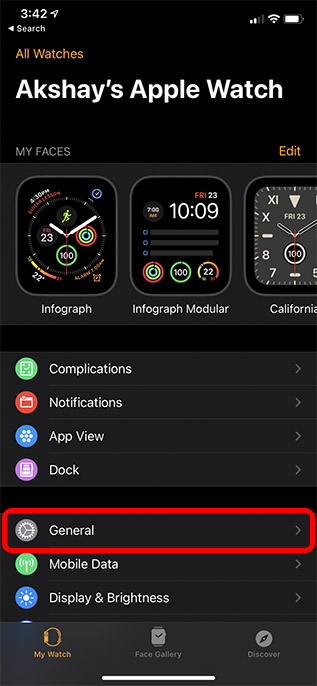
- Нажмите «Обновление программного обеспечения», чтобы проверить наличие доступных обновлений для ваших Apple Watch.
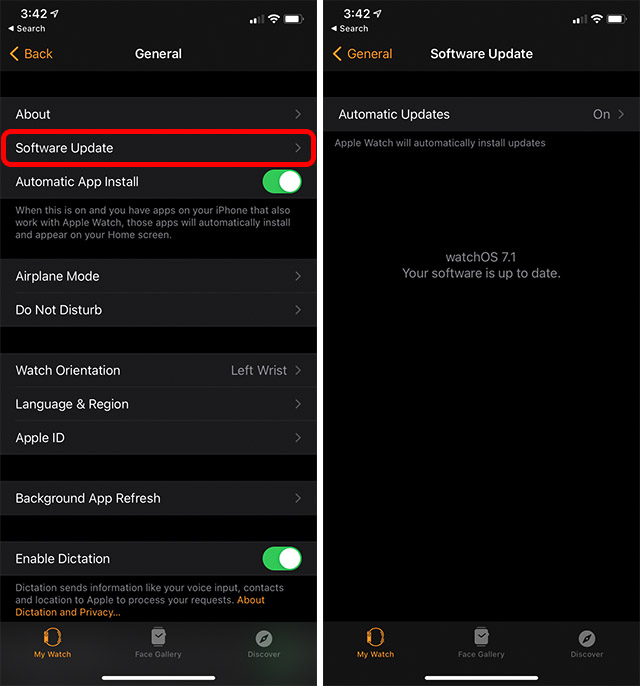
Apple действительно заявила, что watchOS 7.1 устраняет проблему, из-за которой Apple Watch не разблокируют Mac с macOS Big Sur. Однако для многих пользователей, в том числе и для меня, это ничего не исправило. Однако можно с уверенностью предположить, что компания выпустит соответствующее исправление в будущем обновлении.
Если вы используете watchOS 7.1 и что-то у вас не работает, воспользуйтесь следующими возможными решениями.
2. Сбросьте настройки Bluetooth и WiFi.
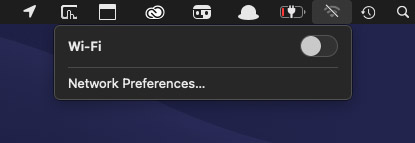
- Подождите несколько секунд, а затем снова включите Wi-Fi.
- Откройте Центр управления из строки меню. Щелкните значок Bluetooth, чтобы отключить его.
![центр управления переключить bluetooth]()
- Подождите несколько секунд и снова включите Bluetooth.
На ваших Apple Watch
- Проведите пальцем вверх по циферблату, чтобы открыть Центр управления.
![центр управления Apple Watch]()
- Нажмите на значок режима полета, чтобы выключить все радио на часах.
![включить режим полета Apple Watch]()
Теперь попробуйте включить автоматическую разблокировку с помощью Apple Watch.
3. Отключите автоматический вход.
Возможно, вы не знаете об этой функции, но она существует, и, очевидно, ее отключение помогло решить проблему для некоторых пользователей.
- Откройте «Системные настройки» на вашем Mac и нажмите «Пользователи и группы».
![отключить автоматический вход на шаг 1]()
![отключить автоматический вход в Mac шаг 2]()
- Если автоматический вход включен, выключите его.
4. Выйдите из iCloud на Mac.
В macOS Big Sur много проблем с такими вещами, как Handoff и Sidecar. Большинство из них были решены пользователями путем выхода из iCloud на своем Mac. Оказывается, это также сработало для группы людей, столкнувшихся с ошибкой Apple Watch, с которой мы имеем дело сегодня.
- Перейдите в Системные настройки и нажмите «Apple ID».
![системные настройки Apple ID]()
- Нажмите «Выйти», чтобы выйти из учетной записи iCloud на Mac.
![выйти из учетной записи icloud mac, шаг 2]()
Это решение, которое наконец-то сработало для меня, кстати, и я очень надеюсь, что оно решит проблему и для вас. Потому что остальные методы либо слишком долгие, либо слишком трудоемкие.
5. Сбросьте Apple Watch.
Если ни один из шагов не помог вам, попробуйте сбросить настройки Apple Watch. Это означает, что вам нужно разорвать пару с Apple Watch, а затем снова настроить их на iPhone.
Это процесс, требующий времени, так что наберитесь терпения. Или, если вы предпочитаете рассматривать это как последнее средство, вы можете попробовать следующий метод перед этим. Это ваш вызов.
6. Настройте брелок.
Это, вероятно, менее экстремально, чем перезагрузка Apple Watch, но также требует очень много времени, и вам придется много экспериментировать с Keychain. Вот почему я поставил этот метод последним в этом списке. Однако, если у вас ничего не работает, вы можете попробовать еще одну вещь.
Примечание: я не пробовал этот конкретный метод. Однако это было упомянуто на Форум и многие пользователи утверждали, что это решило проблему для них, поэтому я включаю это здесь как последнее средство для вас, ребята.
- На вашем Mac выполните поиск по запросу «Связка ключей» в Spotlight или в альтернативном приложении Spotlight, например Alfred.
![поиск брелок для Mac прожектор]()
- Нажмите «Просмотр» в строке меню и включите «Показать невидимые элементы».
![просмотр показать невидимые предметы брелок]()
- В строке поиска «Связка ключей» введите «Автоматическая разблокировка». Появится множество (и я имею в виду множество) элементов с названием «Автоматическая разблокировка».
![брелок поиск для автоматической разблокировки]()
![удалить автоматическую разблокировку записей брелок]()
![]()
- Здесь вы увидите два файла. ltk.plist и pairing-records.plist. Удалите оба этих файла.
![удалить оба файла в поисковике]()
- Перезагрузите ваш Mac.
- Вернитесь в Системные настройки и включите автоматическую разблокировку с помощью Apple Watch. Вам придется включить его дважды. Сообщается, что первый раз не удается, но второй раз должен работать.
Исправлено: Apple Watch не разблокируют Mac с macOS Big Sur.
Существует множество различных проблем с Apple Watch, но эта очень раздражает. Надеюсь, эти решения устранили вашу проблему. Лично мне удалось решить эту проблему, выполнив выход из iCloud на моем Mac, и это здорово, потому что мне не пришлось беспокоиться о сбросе настроек часов или настройке связки ключей. Итак, какой шаг сработал для вас? Поделитесь своим опытом в комментариях, чтобы другие пользователи также могли найти самый простой способ решить свои проблемы.
Функция macOS, которая позволяет разблокировать Mac с помощью Apple Watch, обеспечивает безопасность и максимальный комфорт. Однако может возникнуть проблема, если функция перестанет работать исправно.
![macos-sierra-unlock-computer-with-apple-watch]()
Если у вас не работает разблокировка Mac с помощью Apple Watch, вот несколько решений, которые вы можете попробовать.
Решение 1: проверьте, что вы точно ввели ваш пароль Mac при загрузке.
После включения разблокировки Apple Watch вам всё равно придётся ввести свой пароль, если вы перезагрузите ваш Mac. Это не баг, это мера безопасности, разработанная специально. Каждый раз при перезагрузке компьютера вам сначала придётся ввести пароль вручную. После этого, если ваш Mac войдёт в спящий режим, вы сможете разблокировать его с помощью Apple Watch.
Решение 2: проверьте, что вы точно ввели ваш пароль Apple Watch.
Как и пароль от Mac, пароль от Apple Watch сначала тоже придётся ввести вручную. Это тоже мера безопасности, созданная для того, чтобы никто посторонний не смог разблокировать ваш Mac.
Решение 3: включите и выключите функцию.
На Mac зайдите в > Системные Настройки > Безопасность. Выберите вкладку Основные, затем уберите и поставьте галочку в квадрате рядом с Разрешить Apple Watch разблокировать Mac (Использовать Apple Watch для разблокировки приложений и своего Mac).
Решение 4: проверьте, что вы вошли на обоих девайсах на одну и ту же учётную запись.
На Mac зайдите в > Системные Настройки > iCloud и проверьте, чтобы учётная запись здесь была той же, что и на Apple Watch в приложении Watch > Основные > Учётные записи.
Если учётная запись не совпадает, вы не сможете использовать функцию разблокировки.
Решение 5: проверьте, чтобы на Mac были включены Bluetooth и Wi-Fi.
Bluetooth и Wi-Fi должны быть включены для передачи информации. Если они выключены, Apple Watch не сможет подключиться к Mac для его разблокировки.
Решение 6: проверьте, что на Mac выключена функция Internet Sharing
На Mac зайдите в > Системные Настройки > Общий доступ и проверьте, чтобы доступ был отключён.
Решение 7: проверьте, чтобы Apple Watch был на расстоянии не больше вытянутой руки от Mac.
Это и так понятно, но всё же вы должны находиться рядом с Mac, чтобы разблокировать его часами.
Решение 8: перезагрузите всё.
Если ничего не сработало, просто перезагрузите Mac и Apple Watch. Перезагружать Mac может понадобиться не один раз, чтобы функция работала исправно.
![]()
После последних обновлений, обнаружил, что мой компьютер iMac перестал разблокироваться с помощью часов Apple Watch. Это не очень страшно, но уже привык к этой функции, так что стал искать ответ и быстро его не удалось найти. Естественно нет никакой гарантии на эти настройки и все манипуляции ты делаешь на свой страх и риск.
Какие устройства и версии операционных систем?
iMac, MacBook-Air – версия операционной системы «macOS Catalina» 10.15.7 для Big Sur тут
Apple Watch – версия операционной системы WatchOS 7.0.1
Какая появляется ошибка?
Сбой при обмене данными между Mac и Apple Watch. Убедитесь, что часы Apple Watch разблокированы и находятся на запястье, а iPhone разблокирован.
![]()
Ошибка при попытке включить функцию разблокировки часами.
Решение
- Открой приложение «Связка ключей»
- В меню «Вид» выбери «Показать невидимые объекты»
![]()
- В окне поиска программы «Связка ключей» выполни поиск по ключевому слову «Auto Unlock» без кавычек.
![]()
- Все записи которые появятся необходимо удалить.
- Затем выполни поиск по ключевому слову «AutoUnlock» без кавычек и пробелов.
- Отобразятся 4 записи, их надо тоже удалить. Они сразу, автоматически, пересоздадутся системой.
![]()
-
Открой «Finder» и выбери в меню «Переход» раздел «Переход к папке» и впиши путь «
![]()
- В открывшейся папке увидишь два файла, их надо тоже удалить.
![]()
- Затем переходишь в настройки безопасности и пробуешь снова активировать функцию разблокировки компьютера и приложений при помощи часов. Первый раз точно будет ошибка, со второго должно быть все нормально.
![]()
Надеюсь, у тебя все получилось.
Для OS Big Sur
Если указанный выше способ не помогает для операционной системы Big Sur, то после всех шагов описанных выше, необходимо, перелогинить учетную запись iCloud в настройках.
Затем снова попробовать включить разблокировку часами, как и прежде, получится со 2-3 раза.
Будет интересно
![]()
Сбой при обмене данными между Mac и Apple Watch. Что делать если перестала работать разблокировка Mac часами Apple Watch
После последних обновлений, обнаружил, что мой компьютер iMac перестал разблокироваться с помощью часов Apple Watch. [. ]
![empty_folder]()
Как удалить пустую папку в Launchpad на MAC OS?
Когда такое случается? В основном, такая ситуация случается, когда устанавливаешь программу, а потом ее удаляешь. [. ]
![gopro11]()
Компьютер iMac или PC не видит файлы c камеры GoPro
Разные модели камер GoPro с разным годом выпуска и прошивки часто выдают одну и ту [. ]
17 мыслей о “ Сбой при обмене данными между Mac и Apple Watch. Что делать если перестала работать разблокировка Mac часами Apple Watch ”
Реально рабочий способ ! Три недели мучился , ничего не помогало (
Спасибо огромное !Спасибо тебе, мил человек! Весь инет облазил и только это решение помогло!
ОГРОНМОЕ Спасибо! Способ помог, теперь всё огонь!
А как вернуть все обратно? способ не помог и теперь не получается настроить apple pay из-за проблем с настройками безопасности
Скорее всего никак и эти настройки apple pay никак не затрагивают. Как вариант настроить оплату с нуля. Все настройки на ваш страх и риск.
не помогает на iMac 2019. удалял и перезагружал после удаления.
не хочетНу это костыль, поэтому, возможно
Если указанный выше способ не помогает для операционной системы Big Sur, то после всех шагов описанных выше, необходимо, перелогинить учетную запись iCloud в настройках.
Системные настройки -> Apple ID -> Обзор и нажать кнопку “Выйти”. Затем нова ввести свой apple ID и пароль.
Затем снова попробовать включить разблокировку часами, как и прежде, получится со 2-3 раза.
В Catalina помогало это с 10 попытки включалось и потом вроде даже патч выходил. В Big Sur снова сломали и данный способ не работает 😒 Техподдержка apple тоже не смогла помочь. Видимо надо ждать обновы Big Sur
Если указанный выше способ не помогает для операционной системы Big Sur, то после всех шагов описанных выше, необходимо, перелогинить учетную запись iCloud в настройках.
Системные настройки -> Apple ID -> Обзор и нажать кнопку “Выйти”. Затем нова ввести свой apple ID и пароль.
Затем снова попробовать включить разблокировку часами, как и прежде, получится со 2-3 раза.
Интересно, спасибо, что описали. У меня и так гостевая учетка отключена, поэтому, я в этом направлении даже не смотрел.
Добавить комментарий Отменить ответ
Этот сайт использует Akismet для борьбы со спамом. Узнайте, как обрабатываются ваши данные комментариев.
Читайте также: